
steam怎么打开游戏内帧数显示 Steam游戏帧数显示方法介绍
发布时间:2023-08-13 12:28:36 来源:丰图软件园
steam怎么打开游戏内帧数显示,Steam是一款广受欢迎的游戏平台,常常会出现游戏内帧数低的情况,那么如何在Steam中打开游戏内帧数显示呢?下面我们就为大家介绍一下Steam游戏帧数显示的方法。通过这款工具,用户可以随时监控游戏的帧率,及时发现游戏卡顿等问题,从而能够对游戏性能进行优化。
Steam游戏帧数显示方法介绍
具体步骤:
1.steam设置游戏显示帧数?windows版本我们点击右上方的菜单,然后选择菜单栏中的设置。
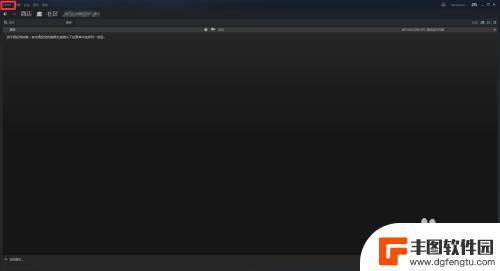
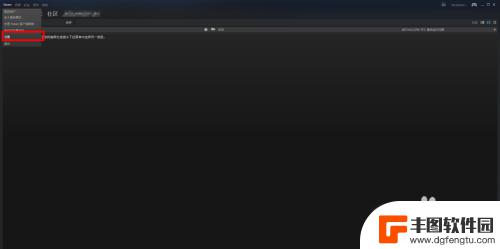
2.然后我们在设置界面选择“游戏中”这时我们会看到有一个游戏帧数显示,系统默认为是不显示的。
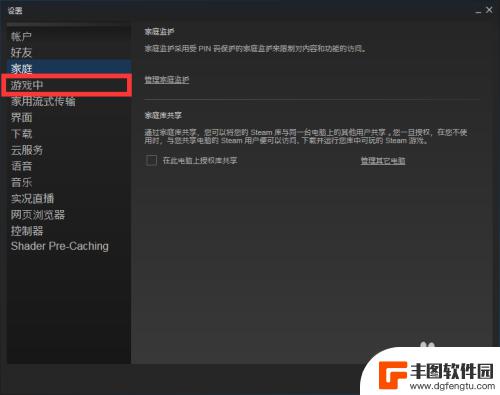
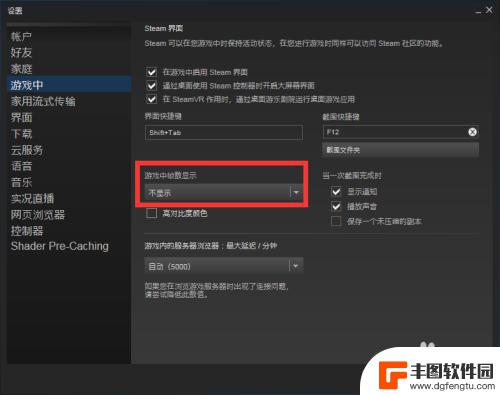
3.我们下拉菜单可以对FPS所在的位置以及是否显示进行设置,点击确定进行保存。
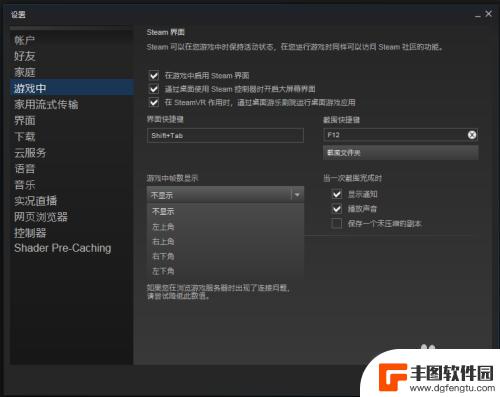
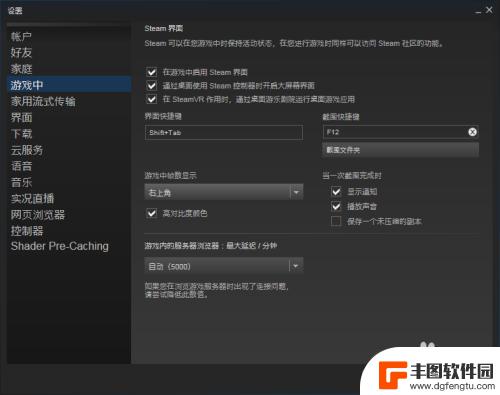
以上就是小编介绍的如何打开Steam游戏内帧数显示的全部内容,如果想了解更多相关攻略,请继续关注我们的网站,我们每天都会为大家推送最新最全的攻略,一定不要错过哦。
热门游戏
- 相关攻略
- 小编精选
-
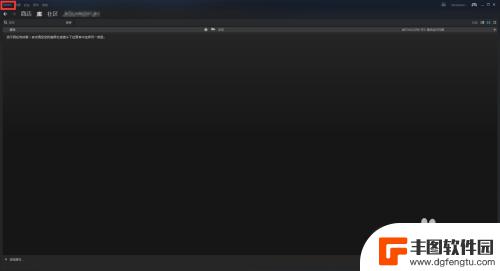
steam设置不了帧数显示 steam设置游戏显示帧数方法教程
Steam是一款广受欢迎的游戏平台,很多玩家在使用Steam时会遇到一个问题:无法设置游戏的帧数显示,对于许多游戏玩家来说,帧数显示是非常重要的,它可以帮助玩家了解游戏的流畅度...
2023-12-17
-
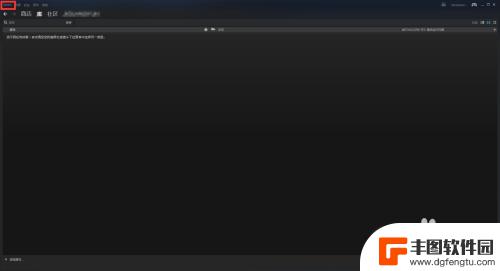
steam怎么打开fps Steam游戏显示帧数方法教程
Steam是一个广受欢迎的游戏平台,许多玩家喜欢在其中畅玩各种类型的游戏,而对于一些追求游戏画面流畅度的玩家来说,显示帧数是一个重要的指标。在Steam中,我们可以通过简单的操...
2023-12-02
-
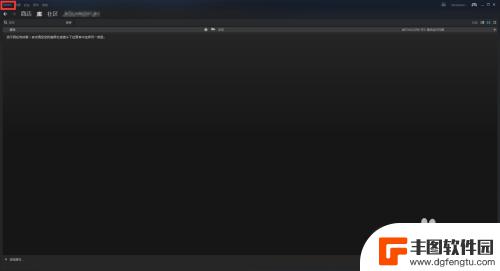
steam看fpd Steam设置游戏帧数显示方法教程
在游戏领域中,帧数显示对于玩家来说是一项非常重要的指标,它能够直观地反映出游戏的流畅度和画面质量,对于提升游戏体验至关重要。很多玩家并不清楚如何在Steam平台上设置游戏帧数显...
2023-12-23
-
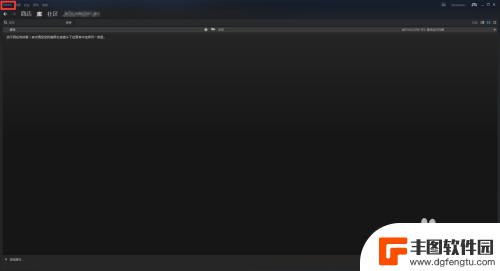
steam游戏fps Steam中显示游戏帧数的方法教程
在如今的游戏世界中,FPS(每秒帧数)已成为评判游戏画面流畅度的重要指标之一,而对于众多的Steam游戏玩家来说,了解如何在Steam平台中显示游戏帧数,无疑是一项必备技能。幸...
2024-01-31
-
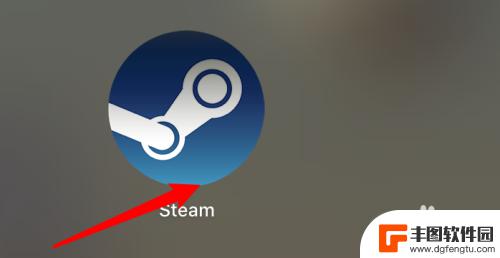
steam显示fps Steam设置游戏帧数在右上角显示的方法
steam显示fps,在玩游戏时,很多人对于游戏的流畅度和画质都有着极高的要求,而要了解自己的电脑是否能够流畅运行游戏,一个重要的指标就是帧数(FPS)。幸运的是,Steam给...
2023-08-16
-

原神怎么打字显示帧数 原神帧数显示设置方法
原神怎么打字显示帧数,原神是一款备受瞩目的开放世界角色扮演游戏,它以其精美的画面和丰富的剧情吸引了众多玩家的关注,在游戏过程中,有些玩家可能会遇到显示帧数不稳定的问题,这可能会...
2023-10-11
-

电脑原神键位介绍 原神pc端按键操作指南
原神是一款热门的开放世界冒险游戏,其PC端操作相比手机端更加灵活和便捷,在玩家体验游戏时,熟练掌握原神PC端的按键操作显得尤为重要。本文将为大家介绍原神PC端按键操作指南,帮助...
2024-11-16
-

原神胡桃剧情任务 原神手游胡桃传说任务攻略
在原神手游中,胡桃是一个神秘而充满魅力的角色,她的剧情任务更是让玩家们为之着迷,胡桃传说任务是一项引人入胜的任务,玩家需要通过一系列的挑战和谜题来胡桃的神秘身世和故事。在这个任...
2024-11-16














